Bir Gmail iletisinin içeriğini nasıl kopyalayacağınızı ve bir bilgisayar kullanırken başka bir belgeye veya uygulamaya yapıştırmanıza yardımcı olacağız. Windows için;
Web Tarayıcınızda Gmail’de Oturum Açın
Edge, Chrome ve Firefox dahil olmak üzere herhangi bir web tarayıcısını kullanarak e-postaları kopyalayabilirsiniz.
Kopyalamak İstediğiniz Mesajı Tıklayın
Mesajın içeriği ana panelde açılacaktır.
Ok İçeren Kutuyu Tıklayın
Mesajın sağ üst köşesinde. Bu, mesajı kendi ayrı penceresinde açar.
Kopyalamak İstediğiniz İletinin Bölümünü Vurgulayın
Her şeyi kopyalamak isterseniz, mesajın sol üst köşesindeki fareyi tıklayın, ardından sağ alt köşeye ulaşıncaya kadar aşağı doğru sürükleyin. Kopyalanacak içerik şimdi vurgulanır.
Ctrl + C’ye Basın
Mesaj şimdi panoya kopyalandı.
İletiyi Yapıştırmak İstediğiniz Dosyayı Veya Uygulamayı Açın
Örneğin, iletiyi bir dosyaya yapıştırmak isterseniz, Microsoft Word, Not Defteri, Wordpad veya tercih ettiğiniz metin düzenleyicisini açın. Bir Facebook gönderisine yapıştırmak istiyorsanız, Facebook’u açın, ardından yeni bir gönderi oluşturun.
Mesajı Kopyalamak İstediğiniz Yeri Sağ Tıklayın Ve Yapıştır’ı Seçin
İletinin içeriği şimdi belgede veya postada görünür. Mac için ise;
Web Tarayıcınızda Gmail’de Oturum Açın
Safari, Chrome ve Firefox dahil olmak üzere herhangi bir web tarayıcısını kullanarak e-postaları kopyalayabilirsiniz.
Kopyalamak İstediğiniz Mesajı Tıklayın
Mesajın içeriği ana panelde açılacaktır.
Ok İçeren Kutuyu Tıklayın
Mesajın sağ üst köşesinde. Bu, mesajı kendi ayrı penceresinde açar.
Kopyalamak İstediğiniz İletinin Bölümünü Vurgulayın
Her şeyi kopyalamak isterseniz, mesajın sol üst köşesindeki fareyi tıklayın, ardından sağ alt köşeye ulaşıncaya kadar aşağı doğru sürükleyin. Kopyalanacak içerik şimdi vurgulanır.
⌘ Command + C Tuşlarına Basın
Mesaj şimdi panoya kopyalandı.
İletiyi Yapıştırmak İstediğiniz Dosyayı Veya Uygulamayı Açın
Örneğin, iletiyi bir dosyaya yapıştırmak isterseniz, Microsoft Word, Sayfalar veya tercih ettiğiniz metin düzenleyicisini açın. Bir Facebook gönderisine yapıştırmak istiyorsanız, Facebook’u açın, ardından yeni bir gönderi oluşturun.
Mesajı kopyalamak istediğiniz yeri sağ tıklayın ve Yapıştır’ı seçin
İletinin içeriği şimdi belgede veya postada görünür.


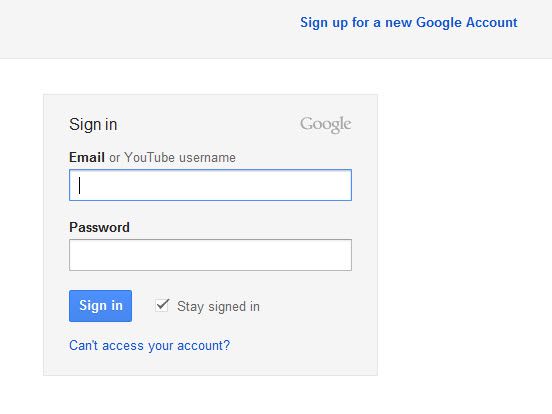
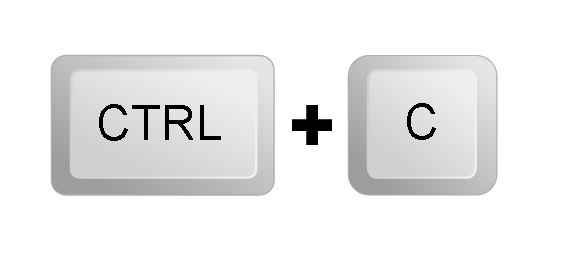
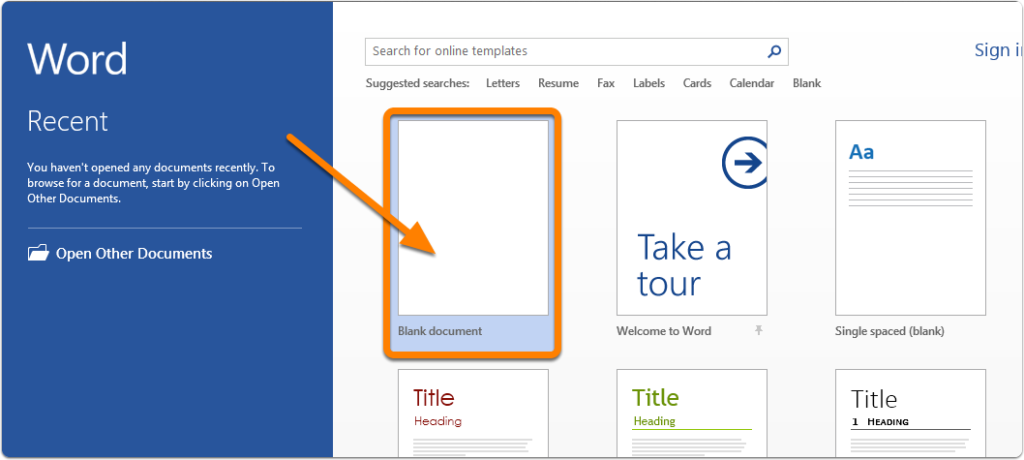

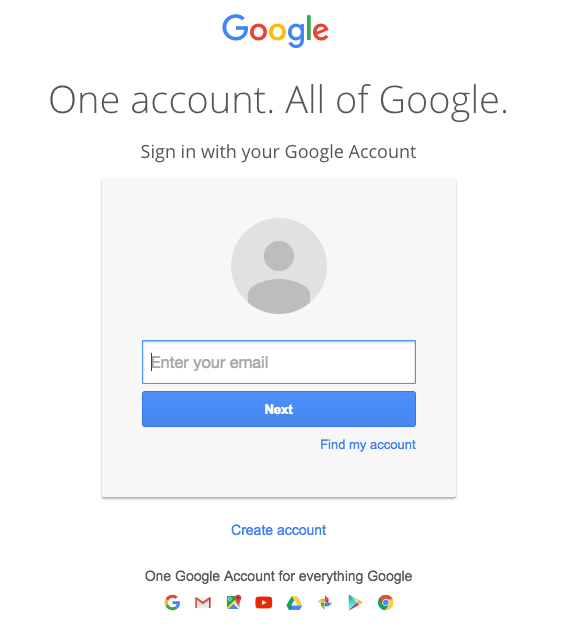


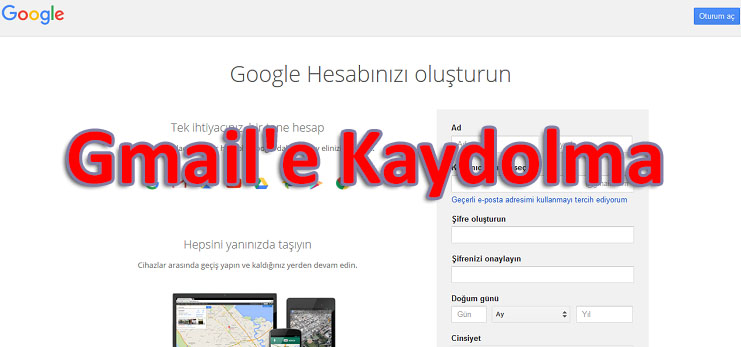
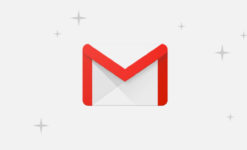

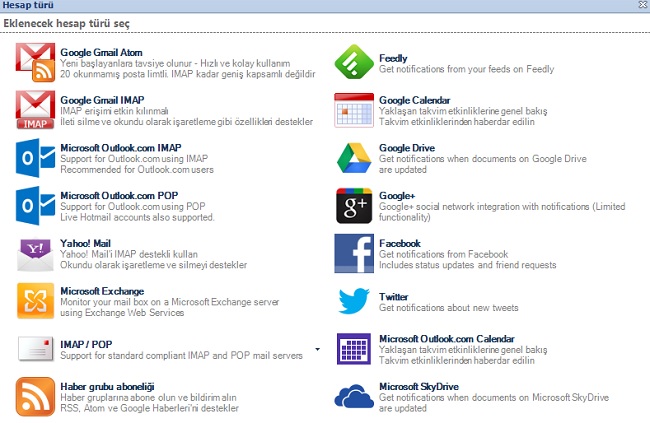
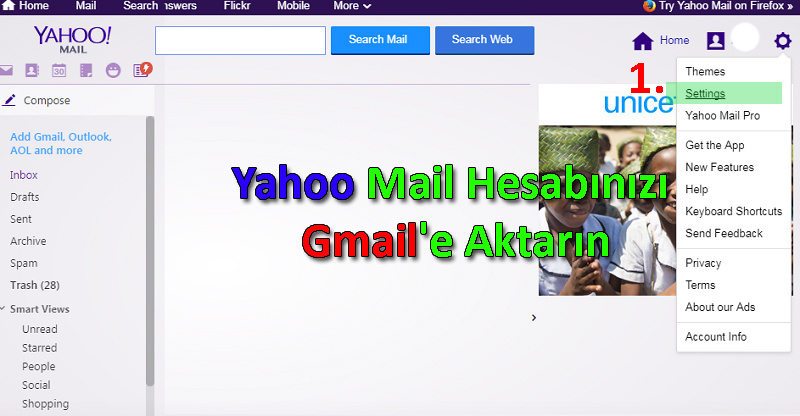










Bir Cevap Yaz